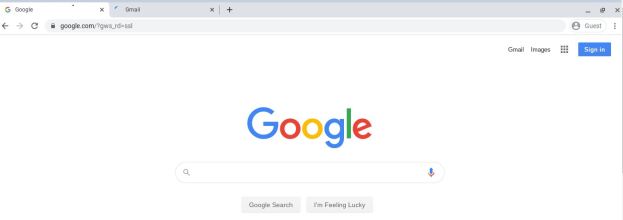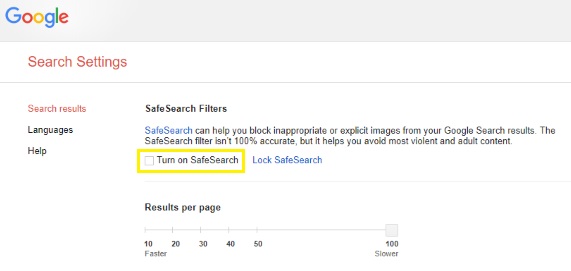Sākot ar traucējošu spēļu vietņu bloķēšanu un beidzot ar pieaugušajiem paredzēta satura slēpšanu, ir vairāki iemesli, kāpēc jūs varētu vēlēties uzzināt, kā Chromebook datorā bloķēt vietnes.

Ja esat Chromebook datora lietotājs, ņemiet vērā, ka šajā datorā tiek izmantota pārlūkprogramma Chrome. Ja jau zināt, kā pārvietoties pārlūkā Chrome, lai bloķētu vietnes, esat gatavs.
Tomēr, ja esat iesācējs Chromebook datoru saimē vai jums trūkst zināšanu par tehnoloģijām, lai iztulkotu pat pēdējo teikumu, šī rokasgrāmata ir paredzēta jums!
Kā Chromebook datorā bloķēt vietnes?
Ir daži dažādi veidi, kā Chromebook datorā varat bloķēt vietnes. Labākais risinājums ir atkarīgs no jūsu īpašajām vajadzībām, piemēram, ko vēlaties bloķēt un cik rūpīgi vēlaties būt.
Apskatiet tālāk norādītās iespējas, lai noteiktu, kura ir vislabākā jūsu vajadzībām.
Bloķējiet vietnes, izmantojot drošu meklēšanu
Tā kā Google pirms pāris gadiem noņēma Chrome uzraudzīto lietotāju kontus, vienīgais iebūvētais veids, kā kontrolēt, kuras vietnes varat skatīt savā Chromebook datorā, ir izmantot Drošo meklēšanu., kas ierobežo piekļuvi pieaugušajiem paredzētiem materiāliem, izmantojot meklēšanu tīmeklī, bet nepiedāvā iespēju bloķēt noteiktas vietnes pēc URL.
Tomēr ar to var pietikt jūsu vajadzībām, jo meklētājprogrammas ir tas, cik daudz ziņkārīgo prātu atrod pieaugušajiem paredzētu saturu, ko viņi nav gatavi redzēt.
Tālāk ir norādīts, kā sākt darbu ar Drošo meklēšanu.
- Atveriet pārlūku Chrome un dodieties uz vietni google.com.
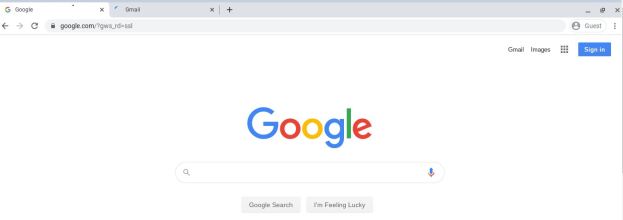
- Apakšējā labajā stūrī atlasiet Iestatījumi un pēc tam atlasiet Meklēšanas iestatījumi.

- Atzīmējiet izvēles rūtiņu blakus opcijai Ieslēgt drošu meklēšanu.
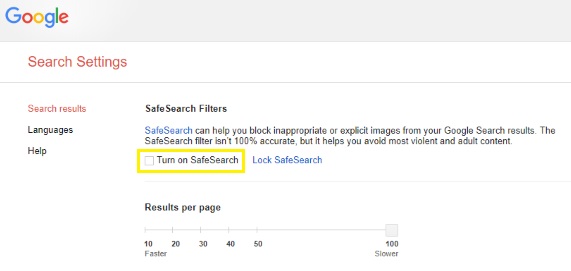
- Pēc tam noklikšķiniet uz Bloķēt drošu meklēšanu.
Šis process darbosies tīmeklī, izmantojot Google, filtrējot Google tīmekļa meklēšanas rezultātus pieaugušajiem paredzētam vai necenzētam saturam.
Bloķējiet vietnes, izmantojot Chrome lietotnes

Vēl viens ļoti noderīgs veids, kā bloķēt vietnes Chromebook datorā, ir izmantot Chrome paplašinājumu, kas paredzēts šim uzdevumam. Pašlaik ir daži Chrome paplašinājumi, kas palīdz bloķēt vietnes vai īstenot vecāku kontroli.
Lai atrastu savām vajadzībām ideāli piemērotu bloķētāju, vispirms apmeklējiet Google Play veikalu. Meklējiet tīmekļa bloķētājus un skatiet pārskatus un vērtējumus par visām piedāvātajām opcijām. Varat arī meklēt lietotņu opcijas Google tīklā, lai uzzinātu vairāk par katras lietotnes funkcionalitāti pirms tās lejupielādes.
Vietņu bloķētājs

Vietņu bloķētājs ir bezmaksas Chrome papildinājums, kas piedāvā labu vecāku kontroles un vietņu bloķēšanas līmeni. Šis papildinājums ir vienkārši lietojams un darbojas labi, ja vien veltāt laiku tā pareizai iestatīšanai.
Vietņu bloķētāju var diezgan viegli atspējot, un tas ir bonuss, ja nejauši savam filtram pievienojat vārdus, kas varētu parādīties turpmākajā izpētes uzdevumā, taču tas var būt arī slikts, ja nepareizās rokas kaut kādā veidā satver jūsu Chromebook datoru un daži papildu klikšķi.
Bloķēt vietni

Bloķēt vietni ir vēl viens bezmaksas Chrome paplašinājums, kas piedāvā vecāku kontroli pār to, kurām vietnēm tiek piekļūts. Šis paplašinājums darbojas arī, lai novērstu vilcināšanos, ja jūsu prasības ir mazāk saistītas ar kontroli, bet vairāk uz produktivitāti. Vadības elementi var būt aizsargāti ar paroli, un jūs varat pievienot konkrētus URL visaptverošam bloķēšanas sarakstam, lai nodrošinātu intensīvu filtrēšanu.
Vietnes bloķēšana patiešām izceļas ar tās spēju sinhronizēt ar tālruni. Tas nozīmē, ka jūs nevarat vienkārši aizsniegt tālruni, lai veiktu Facebook labojumus, kamēr jūsu vadīklas ir iestatītas!
JustBlock drošība

JustBlock Security papildinājums ir mūsu pēdējais ieteikums bloķēt vietnes Chromebook datorā. Tas arī iespējo vecāku kontroli pārlūkprogrammā Chrome un ļauj gan melnajā, gan baltajā sarakstā iekļaut vietrāžus URL pēc saviem ieskatiem. Šī lietotne ir jākonfigurē, jo tā var būt diezgan stingra attiecībā uz skriptiem un reklāmām, taču līdz ar to jums būs personalizētākā un efektīvākā bloķēšana atbilstoši savām vajadzībām, kad būsiet pabeidzis iestatīšanu.
Lietotāji var ieviest balto sarakstu, lai nodrošinātu nevainojamu darbību, un konfigurēt reklāmu bloķēšanu, lai nodrošinātu darbu vairumam vietņu.
Tāpat kā citi pārlūkprogrammas paplašinājumi šeit, jo vairāk laika pavadīsit tā iestatīšanai, jo labāk tas darbosies. Pēc konfigurēšanas jebkura no šīm lietotnēm var palīdzēt sasniegt ideālu produktivitātes un aizsardzības līmeni.
Izveidojiet atsevišķu bērna kontu
Google izmanto lietotni Family Link, lai piedāvātu vecāku kontroli pār bērniem. Lai tas darbotos, bērnam ir jāiestata Google konts un jāiegūst lietotne Family Link.
Chromebook datorā, kuru vēlaties ierobežot, jums būs jāizveido atsevišķs profils attiecīgajam lietotājam. Kad tas ir izdarīts, varat izpildīt tālāk sniegtos norādījumus. Ņemiet vērā, ka varat lejupielādēt lietotni savā tālrunī, lai labāk kontrolētu viņu tiešsaistes aktivitātes.
- Apmeklējiet Google Family Link vietni, lai pārbaudītu ierīču saderību un iegūtu lietotni savam tālrunim.
- Izveidojiet kontu, izmantojot zīmi “+” lietotnē Family Link, un izpildiet vedņa norādījumus, lai saistītu bērna kontu ar savu kontu.
Lai gan sākotnēji tā bija paredzēta tālruņa satura bloķēšanai, Family Link lieliski palīdz nodrošināt Chromebook datoru jaunākiem lietotājiem. Pēc iestatīšanas bērns var pieteikties Chromebook datorā, izmantojot savu kontu, un tiks piespiestas visas vietnes, kuras vēlaties ierobežot.

Lai gan šīs vecāku kontroles iespējas sniedz iespēju ierobežot pieaugušajiem paredzētu saturu, faktiski varat iestatīt vadīklas, lai atļautu tikai noteiktas vietnes, kas ir ideāli piemērotas ikvienam, kas Chromebook datoru izmanto skolas darbam.
Ņemiet vērā, ka jūsu bērns Chromebook datorā joprojām var izmantot kontu Viesis, pilnībā apejot jūsu vecāku kontroli bez jūsu ziņas.
bieži uzdotie jautājumi
Tiešsaistes drošības pasaule ir gan plaša, gan mulsinoša. Tāpēc mēs šeit pievienojām vairāk informācijas par Chromebook datoriem!
Vai es varu atspējot viesa režīmu?
Ja nopietni vēlaties bloķēt saturu, neaizmirstiet par viesa režīmu. Vairumā gadījumu tas ir iespējots pēc noklusējuma. Viesu režīms nozīmē, ka lietotājs var pieteikties tieši bez parolēm un apiet visu smago darbu, ko esat paveicis, ja ievērojāt iepriekš sniegtās apmācības.
Par laimi, jūs varat to izslēgt. Viss, kas jums jādara, ir pāriet uz iestatījumiem tāpat kā iepriekš un noklikšķiniet uz "Pārvaldīt citas personas". Šajā lapā varat izslēgt opciju "Iespējot viesa pārlūkošanu". Tas nozīmē, ka lietotājs var pieteikties tikai jūsu iestatītajā profilā ar jūsu noteiktajiem ierobežojumiem.
Kā ierobežot piekļuvi pārlūkprogrammā Google Chrome?
Šeit faktiski ir pilna apmācība, kas palīdzēs jums bloķēt vietnes pārlūkprogrammā Chrome. Līdzīgi kā šeit sniegtie norādījumi, jums, iespējams, būs nepieciešams paplašinājums, lai efektīvi bloķētu vietnes.
Esmu veicis visas iepriekš minētās darbības, taču mans bērns joprojām var piekļūt vietnēm. Ko vēl es varu darīt?
Ja esat izmantojis visas iepriekš minētās iespējas, bet jūsu bērns joprojām apiet jūsu vecāku kontroli, ir vēl viena iespēja. Atkarībā no jūsu maršrutētāja, iespējams, varēsiet pilnībā bloķēt vietrādi URL viņa Chromebook datoram. Atveriet maršrutētāja iestatījumus un pārbaudiet, vai ir iespēja bloķēt domēnu.
Ja neesat pārliecināts, vai jūsu maršrutētājs piedāvā šo aizsardzību, pārbaudiet ražotāja vietni.
Pēdējās domas
Ir arī citas vecāku kontroles iespējas Chromebook datorā, tostarp Mobocip, taču tās nav bezmaksas. Atkarībā no jums nepieciešamā bloķēšanas līmeņa, iespējams, vēlēsities izpētīt maksas lietotnes iespēju. Piemēram, Mobocip piedāvā plašas uzraudzības un bloķēšanas funkcijas tādām lietām kā video straumēšana, sociālo mediju saturs un citas.
Ja šis raksts jums šķita noderīgs, iespējams, jums patiks Labākie Chromebook datori, kuru cena ir mazāka par 300 $ — 2020. gada oktobris.
Vai zināt citus veidus, kā Chromebook datorā bloķēt vietnes? Lūdzu, pastāstiet mums par tiem zemāk komentāros!